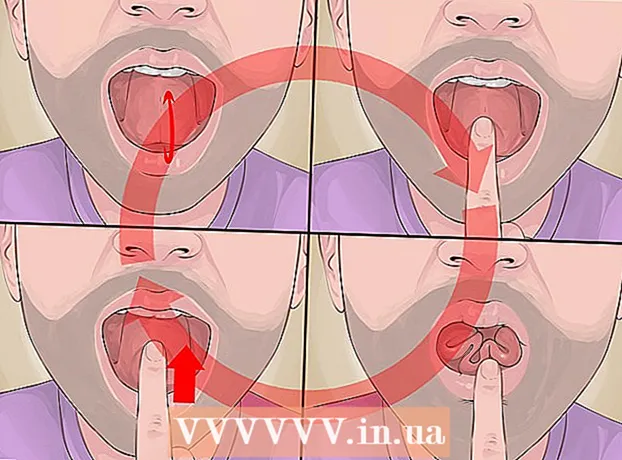Аутор:
Gregory Harris
Датум Стварања:
16 Април 2021
Ажурирати Датум:
1 Јули 2024

Садржај
- Кораци
- Метод 1 од 2: Гоогле Плаи музичка локација
- Метода 2 од 2: Коришћење програма Довнлоад Манагер
Овај чланак ће вам показати како да преузимате музику са Гоогле Плаи музике на Виндовс или Мац рачунар. Ово се односи само на купљене и унапред отпремљене песме на ваш налог за Гоогле Плаи музику.
Кораци
Метод 1 од 2: Гоогле Плаи музичка локација
 1 Идите на ову адресу: хттпс://мусиц.гоогле.цом.
1 Идите на ову адресу: хттпс://мусиц.гоогле.цом. - Пријавите се на свој Гоогле налог. Ако нисте аутоматски пријављени, унесите своју адресу е -поште и лозинку.
 2 Идите на картицу Музичка библиотека. Ова картица се налази у колони са леве стране и изгледа као хрпа плоча са музичком нотом на врху.
2 Идите на картицу Музичка библиотека. Ова картица се налази у колони са леве стране и изгледа као хрпа плоча са музичком нотом на врху.  3 Кликните на картицу Трацкс при врху странице, испод траке за претрагу.
3 Кликните на картицу Трацкс при врху странице, испод траке за претрагу. 4 Притисните ⋮. Задржите показивач миша изнад песме или албума и кликните на икону са три вертикалне тачке која се појављује у горњем десном углу.
4 Притисните ⋮. Задржите показивач миша изнад песме или албума и кликните на икону са три вертикалне тачке која се појављује у горњем десном углу.  5 Притисните Преузимање или Преузми албум.
5 Притисните Преузимање или Преузми албум.- Ако немате ову опцију, можда немате права за преузимање ове песме. Кликните на Купи да бисте купили ову песму.
Метода 2 од 2: Коришћење програма Довнлоад Манагер
 1 Идите на адресу Менаџера преузимања. Отворите прегледач и идите на хттпс://плаи.гоогле.цом/мусиц/листен?у=0#/манагер да бисте преузели Менаџер преузимања.
1 Идите на адресу Менаџера преузимања. Отворите прегледач и идите на хттпс://плаи.гоогле.цом/мусиц/листен?у=0#/манагер да бисте преузели Менаџер преузимања.  2 Притисните Инсталирајте менаџер преузимања. То је наранџасто дугме при дну странице. Након тога ће почети преузимање „Довнлоад Манагер -а“.
2 Притисните Инсталирајте менаџер преузимања. То је наранџасто дугме при дну странице. Након тога ће почети преузимање „Довнлоад Манагер -а“.  3 Двапут кликните на инсталацијску датотеку да бисте инсталирали Довнлоад Манагер. У оперативном систему Виндовс следите сва упутства да бисте довршили инсталацију. На Мацу померите икону Довнлоад Манагер у фасциклу Апплицатионс да бисте довршили инсталацију.
3 Двапут кликните на инсталацијску датотеку да бисте инсталирали Довнлоад Манагер. У оперативном систему Виндовс следите сва упутства да бисте довршили инсталацију. На Мацу померите икону Довнлоад Манагер у фасциклу Апплицатионс да бисте довршили инсталацију. - Подразумевано се инсталиране датотеке могу пронаћи у фасцикли Преузимања.
 4 Покрените Боот Манагер. Двапут кликните на наранџасту икону слушалица у одељку Недавно додато у менију Старт (у оперативном систему Виндовс) или у фасцикли Апликације (на Мац рачунару).
4 Покрените Боот Манагер. Двапут кликните на наранџасту икону слушалица у одељку Недавно додато у менију Старт (у оперативном систему Виндовс) или у фасцикли Апликације (на Мац рачунару).  5 Пријавите се на свој Гоогле налог. Унесите своју Гмаил адресу и лозинку да бисте се пријавили на налог који ћете користити за рад са Гоогле музиком.
5 Пријавите се на свој Гоогле налог. Унесите своју Гмаил адресу и лозинку да бисте се пријавили на налог који ћете користити за рад са Гоогле музиком.  6 Молимо изаберите Преузимајте песме са Гоогле Плаи -а на мој рачунар. Кликните на дугме за избор „Преузми песме са Гоогле Плаи -а на мој рачунар“ да бисте је изабрали, а затим кликните на „Настави“.
6 Молимо изаберите Преузимајте песме са Гоогле Плаи -а на мој рачунар. Кликните на дугме за избор „Преузми песме са Гоогле Плаи -а на мој рачунар“ да бисте је изабрали, а затим кликните на „Настави“.  7 Изаберите фасциклу за преузимање песме. Одаберите подразумевану музичку фасциклу или кликните радио дугме Изабери фасциклу да бисте изабрали другу фасциклу.
7 Изаберите фасциклу за преузимање песме. Одаберите подразумевану музичку фасциклу или кликните радио дугме Изабери фасциклу да бисте изабрали другу фасциклу.  8 Изаберите музику коју желите да преузмете. Кликните на дугме Преузми моју библиотеку да бисте преузели све што имате на овој услузи, укључујући и песме које сте преузели. Алтернативно, можете кликнути на Преузми моје бесплатне и купљене песме да бисте преузели само песме које сте купили или добили бесплатно из Гоогле Плаи продавнице.
8 Изаберите музику коју желите да преузмете. Кликните на дугме Преузми моју библиотеку да бисте преузели све што имате на овој услузи, укључујући и песме које сте преузели. Алтернативно, можете кликнути на Преузми моје бесплатне и купљене песме да бисте преузели само песме које сте купили или добили бесплатно из Гоогле Плаи продавнице.  9 Притисните Започни преузимање. Након тога, музика ће почети да се преузима на ваш рачунар.
9 Притисните Започни преузимање. Након тога, музика ће почети да се преузима на ваш рачунар.